
Crear un gráfico en Excel no es fácil ni intuitivo para los usuarios inexpertos. Afortunadamente, hay una característica llamada análisis rápido que puede crear gráficos, tablas y más con solo un clic.
Primero, haremos un gráfico para comprender mejor nuestros datos. En este ejemplo, esta es una tabla de los tipos de bebidas comprados en un restaurante ficticio. Para comenzar, seleccionaremos las celdas que queremos agrupar haciendo clic y arrastrando.
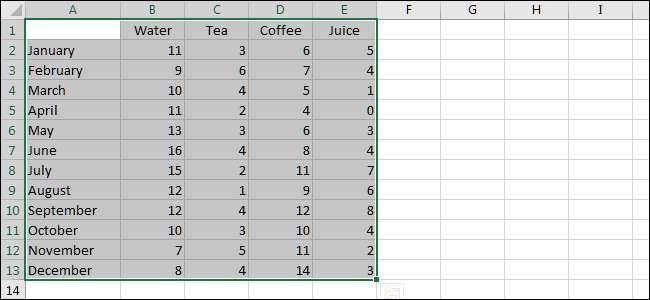
A continuación, haga clic en el pequeño icono de "Análisis rápido". Lo encontrará en la parte inferior derecha de los datos seleccionados.
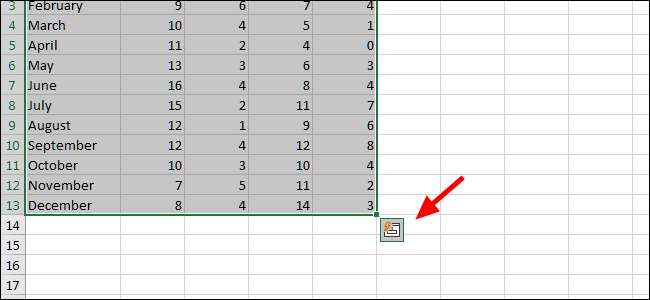
Desde la ventana emergente, haga clic en "Formato". Este es solo uno de los muchos tipos de análisis, aunque es genial para comenzar con nuestro ejemplo ficticio.
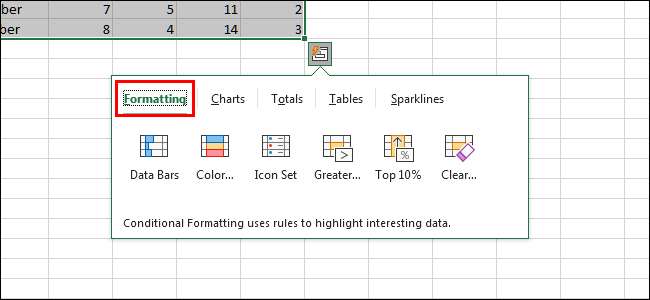
Mueva el cursor sobre cada opción para obtener una vista previa. Echemos un vistazo más de cerca a las barras de datos.
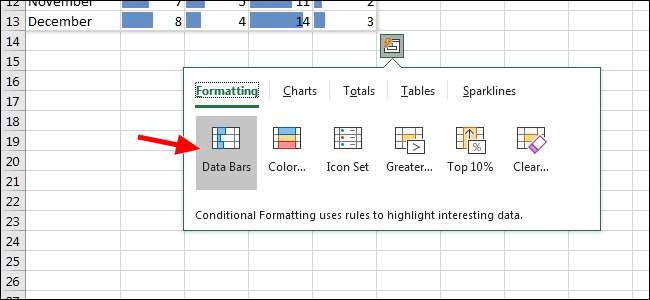
Esta opción, las barras de datos, convierten cada celda en una barra de progreso. El valor más alto en nuestra tabla cubre el ancho de la célula con cada barra adicional que se escala proporcionalmente.

La siguiente visualización, escala de color, cambia de color de cada celda según su valor. Esto es, por supuesto, editable, así como si prefieras un color diferente.
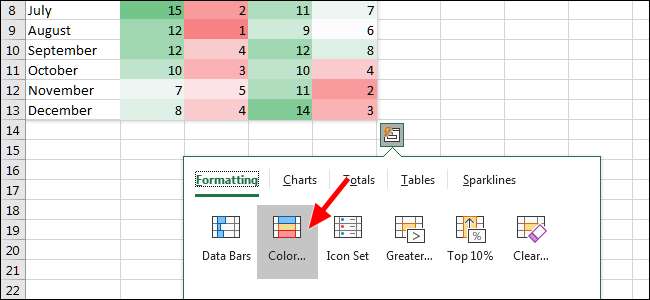
La opción Conjunto de iconos muestra un icono junto a cada celda. Estos también pueden ser personalizados a su gusto.
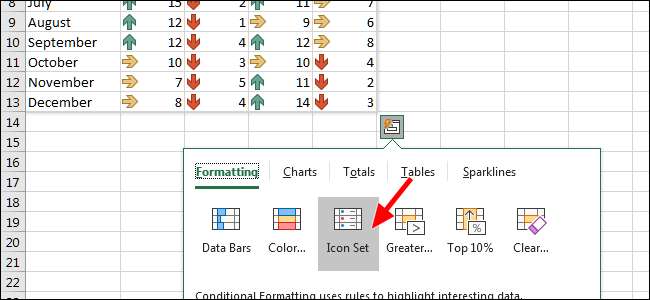
Para nuestro caso de uso, vamos a elegir gráficos. Esto insertará una representación gráfica de nuestros datos basados en texto.
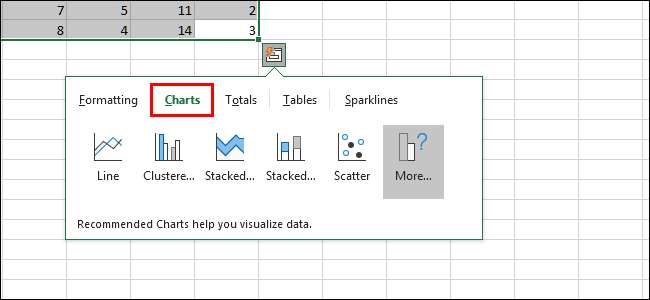
Al seleccionar gráficos, verá que hay una serie de recomendaciones. Puede elegir el que mejor se adapte a sus necesidades, pero vamos a hacer clic en apilados.
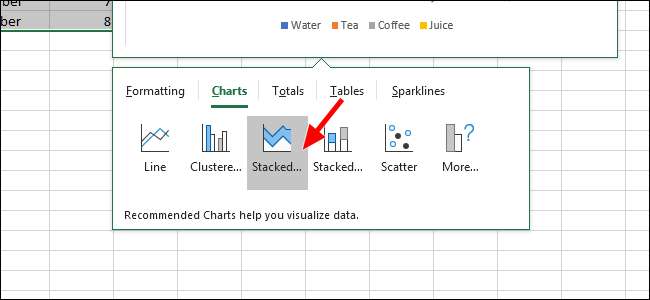
Una vez que se haya creado el gráfico, nuestros datos ahora son una representación gráfica. Podemos redimensionarlo arrastrando las esquinas.
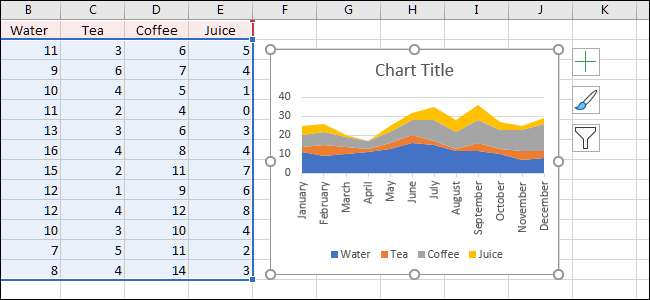
Antes de que olvidemos, renombremos el archivo. Para hacerlo, simplemente haga doble clic en el nombre del gráfico y escribirá uno de su elección.
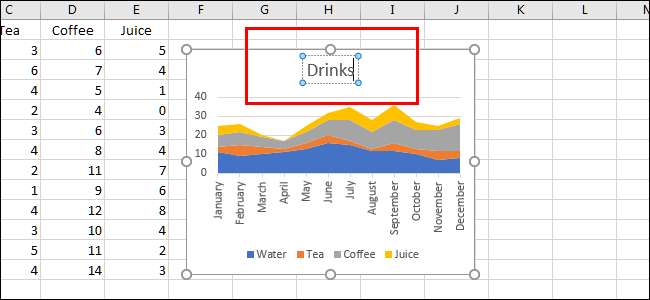
Si bien nuestra tabla es casi perfecta como es, cambiemos el color del café para que coincida con el color a menudo asociado con él: Brown. Para hacerlo, hagamos clic con el botón derecho en cualquier lugar dentro de ese área de color en la tabla para abrir algunas opciones nuevas.
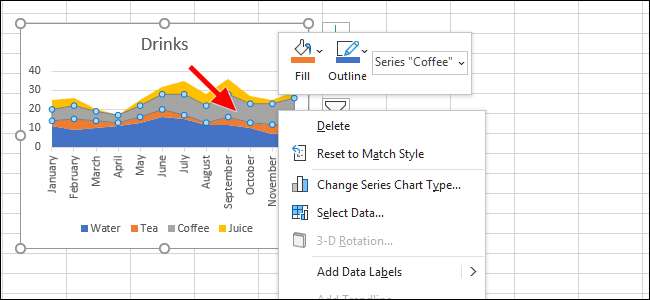
Para elegir su color, haga clic en "Rellenar", luego escoge la muestra deseada.
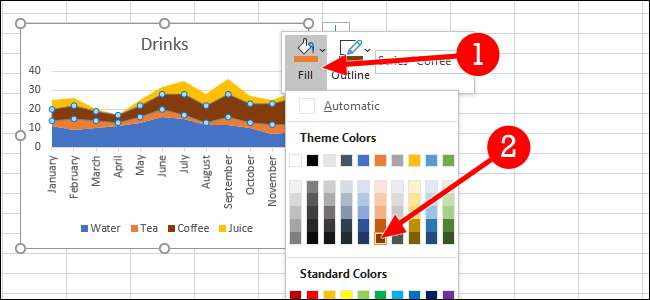
Ciertamente, podríamos detenernos aquí, pero ¿y si quisiéramos saber el total de cada tipo de bebida que vendimos este año? Primero, seleccionaremos los datos de nuevo.
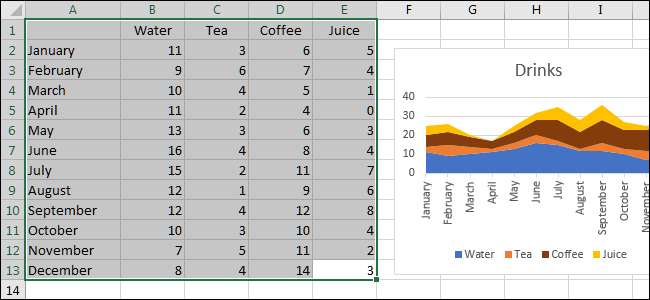
Luego, haga clic en el botón de análisis rápido. Esta vez, vamos a elegir la pestaña "Totales", y luego seleccione "Suma".
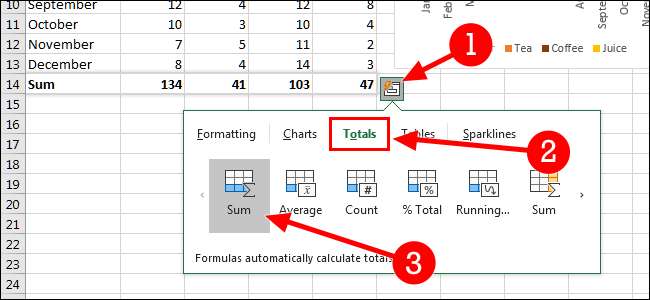
Y ahora, hemos cambiado nuestra visualización para incluir el total de cada tipo de bebida vendida. Aparte de nuestros totales mensuales, ahora tenemos la suma de los 12 meses para cada tipo de bebida.
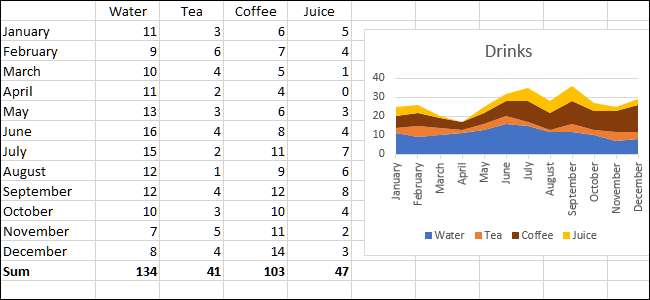
Hay varias formas en que puede usar la función de análisis rápido de Excel, aunque esto debería comenzar. Definitivamente es una característica mejor aprendida al experimentar con diferentes tipos de visualizaciones.







